win10本地已连接但不能上网怎么解决 win10显示已连接但上不了网的处理方法
更新时间:2021-04-22 15:48:59作者:fang
在使用win10旗舰版电脑办公或学习时,是离不开网络的。可是最近有网友却在操作时,遇到了本地已连接但不能上网的问题,不知道怎么回事,也不清楚怎么解决,所以对于这一情况,今天小编为大家分享的就是关于win10显示已连接但上不了网的处理方法。
处理方法如下:
1、在win10系统搜索框上,搜索命令提示符,搜索到之后,鼠标右键选择以管理员身份运行,如下图所示:
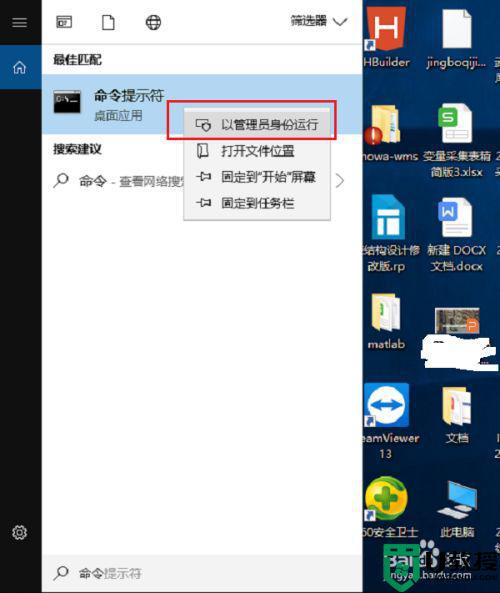
2、以管理员身份打开命令提示符之后,输入“netsh winsock reset”进行重置网络,然后重启电脑,一般重启电脑之后,就可以正常上网了,如下图所示:
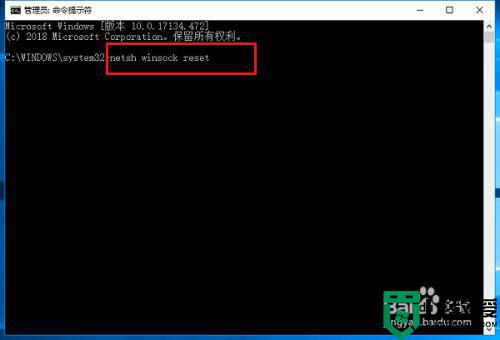
3、如果还不能上网,我们可以使用安全卫士的断网急救箱进行诊断修复,点击功能大全,如下图所示:
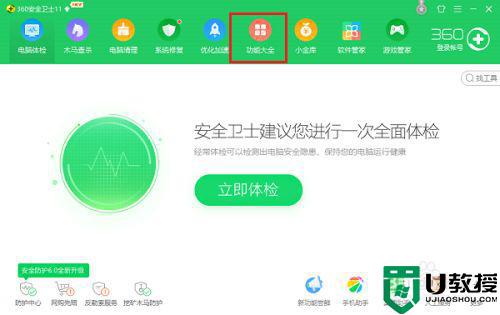
4、点击网络优化->断网急救箱,如下图所示:
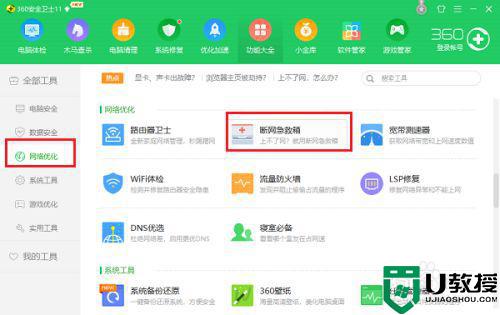
5、开始进行诊断修复网络硬件配置,网络连接配置,DNS服务等,修复完成,重启电脑,就可以正常上网了,如下图所示:
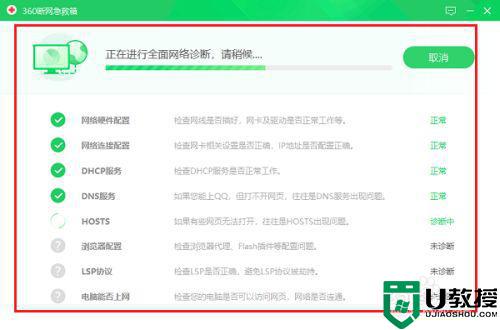
win10本地已连接但不能上网的处理方法就为大家分享到这里啦,遇到相同情况的可以参考上面的方法来解决哦。
win10本地已连接但不能上网怎么解决 win10显示已连接但上不了网的处理方法相关教程
- 怎么解决电脑wifl已连接但不能上网win10
- win10连接蓝牙鼠标已配对但用不了什么原因 win10连接蓝牙鼠标已配对但用不了的解决方法
- Win10网络已连接,但却无法上网,是什么原因造成的?
- win10网络显示x连接不上网络怎么回事 win10网络显示x连接不上网络的解决方法
- win10联网正常但却显示无法连接到Internet怎么回事 win10联网正常但却显示无法连接到Internet的解决方法
- win10网络连接成功但是不能上网怎么解决
- w10系统连上wifi不能上网怎么办 w10连接但是上不了网怎么解决
- 为什么win10网络可以连接却上不了网 详解win10网络可以连接却上不了网的原因和解决方法
- Win7右下角网络连接显示红叉但可以正常上网的解决方法 系统之家
- 为什么win10以太网显示地球连不上网 win10以太网显示地球连不上网的解决方法
- Win11如何替换dll文件 Win11替换dll文件的方法 系统之家
- Win10系统播放器无法正常运行怎么办 系统之家
- 李斌 蔚来手机进展顺利 一年内要换手机的用户可以等等 系统之家
- 数据显示特斯拉Cybertruck电动皮卡已预订超过160万辆 系统之家
- 小米智能生态新品预热 包括小米首款高性能桌面生产力产品 系统之家
- 微软建议索尼让第一方游戏首发加入 PS Plus 订阅库 从而与 XGP 竞争 系统之家
热门推荐
win10系统教程推荐
- 1 window10投屏步骤 windows10电脑如何投屏
- 2 Win10声音调节不了为什么 Win10无法调节声音的解决方案
- 3 怎样取消win10电脑开机密码 win10取消开机密码的方法步骤
- 4 win10关闭通知弹窗设置方法 win10怎么关闭弹窗通知
- 5 重装win10系统usb失灵怎么办 win10系统重装后usb失灵修复方法
- 6 win10免驱无线网卡无法识别怎么办 win10无法识别无线网卡免驱版处理方法
- 7 修复win10系统蓝屏提示system service exception错误方法
- 8 win10未分配磁盘合并设置方法 win10怎么把两个未分配磁盘合并
- 9 如何提高cf的fps值win10 win10 cf的fps低怎么办
- 10 win10锁屏不显示时间怎么办 win10锁屏没有显示时间处理方法

